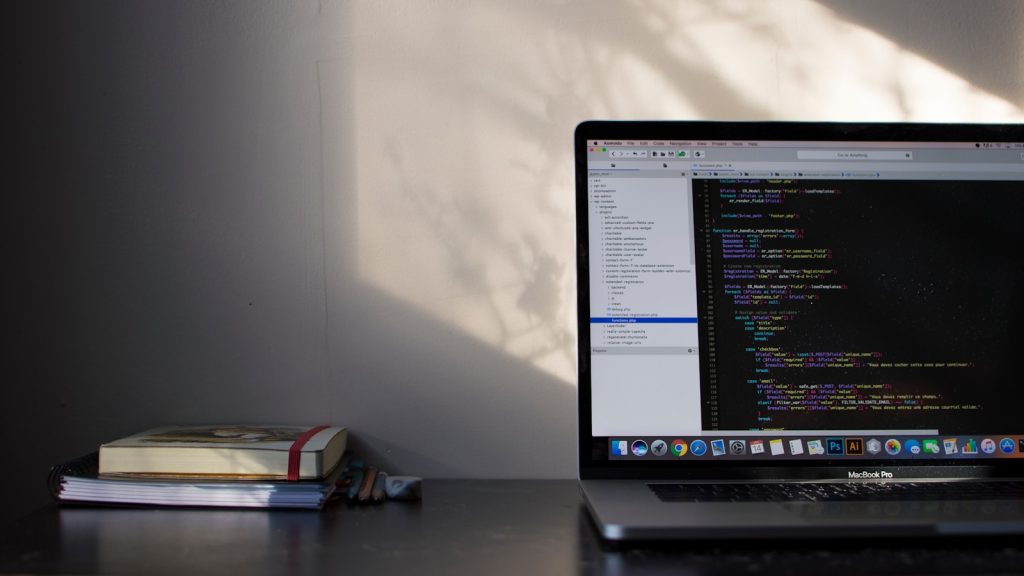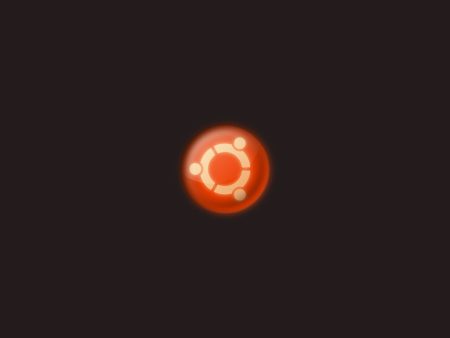Zastanawiasz się nad instalacją Linux Mint? Dowiedz się, jak krok po kroku przeprowadzić proces instalacji i skonfigurować partycje dysku. Przygotuj bootowalny pendrive i rozpocznij swoją przygodę z tym popularnym systemem!
Co to jest Linux Mint i dlaczego warto go zainstalować?
Linux Mint to darmowy system operacyjny, który bazuje na Ubuntu. Znany z otwartoźródłowego charakteru, przyciąga użytkowników prostotą obsługi oraz przyjaznym interfejsem. Stworzono go z myślą o łatwej instalacji i intuicyjnej nawigacji, co szczególnie docenią osoby nowicjusze w świecie Linuksa. Wybór Linux Mint często podyktowany jest jego stabilnością oraz bogatą ofertą aplikacji i narzędzi.
Po zainstalowaniu użytkownicy mają dostęp do licznych kodeków multimedialnych, co umożliwia odtwarzanie plików audio i wideo bez konieczności dodatkowej konfiguracji. System działa płynnie nawet na starszych urządzeniach dzięki niewielkim wymaganiom sprzętowym, które wyróżniają go na tle innych współczesnych systemów.
Społeczność skupiona wokół Linux Mint jest niezwykle aktywna. Fora dyskusyjne oraz dokumentacja online stanowią cenne źródło wsparcia dla osób napotykających trudności podczas użytkowania czy instalacji.
Decyzja o wyborze Linux Mint jako alternatywy dla bardziej skomplikowanych systemów operacyjnych może okazać się trafną opcją dla tych, którzy poszukują niezawodnego i łatwego w obsłudze środowiska do pracy czy rozrywki.
Wymagania systemowe dla instalacji Linux Mint
Linux Mint to system operacyjny idealny dla starszych komputerów dzięki swoim niewielkim wymaganiom sprzętowym.
Podstawowe wymagania sprzętowe to:
- 2 GB pamięci RAM,
- minimalna ilość wolnego miejsca na dysku wynosząca 20 GB,
- karta graficzna zdolna do wyświetlenia rozdzielczości co najmniej 1024×768 pikseli,
- napęd DVD lub port USB do instalacji systemu.
Posiadanie 4 GB pamięci RAM zdecydowanie poprawi wydajność pracy. Chociaż minimalna ilość wolnego miejsca na dysku wynosi 20 GB, więcej przestrzeni pozwoli na instalację dodatkowego oprogramowania i przechowywanie plików.
Spełnienie tych podstawowych wymagań zapewnia płynne działanie Linux Mint oraz pełen dostęp do jego funkcji. Dzięki temu użytkownicy mogą korzystać z prostego w obsłudze interfejsu i wielu narzędzi oferowanych przez ten popularny system operacyjny.
Krok 1: Pobieranie obrazu ISO Linux Mint
Aby rozpocząć instalację Linux Mint, najpierw należy pobrać jego obraz ISO. Jest to plik zawierający wszystkie niezbędne dane do zainstalowania systemu operacyjnego na komputerze. Najlepszym rozwiązaniem jest pobranie go bezpośrednio ze strony Linux Mint, choć można też skorzystać z klienta torrent, takiego jak Transmission, co bywa szybszą opcją.
Podczas wyboru wersji obrazu ISO zwróć uwagę na architekturę:
- 32-bitową,
- 64-bitową,
- odpowiednią dla twojego komputera.
Pobrany plik posłuży do stworzenia nośnika instalacyjnego, umożliwiając rozpoczęcie instalacji na wybranym urządzeniu.
Krok 2: Tworzenie bootowalnego USB
Aby zainstalować Linux Mint, jednym z kluczowych kroków jest utworzenie bootowalnego USB. Taki pendrive umożliwia uruchomienie komputera bezpośrednio z nośnika, co jest niezbędne przy instalowaniu nowego systemu operacyjnego.
Podczas przygotowywania pendrive’a należy upewnić się, że jego pojemność wynosi co najmniej 4 GB i nie zawiera żadnych ważnych plików, gdyż zostaną one usunięte w trakcie tego procesu. Do łatwego przekształcenia obrazu ISO w format bootowalny można wykorzystać programy takie jak:
- UNetbootin – popularny program do tworzenia bootowalnych USB z obrazów ISO;
- Rufus – narzędzie umożliwiające formatowanie i tworzenie bootowalnych pendrive’ów;
- Etcher – aplikacja do bezpiecznego i łatwego flashowania kart SD i USB.
Czasami konieczne jest dostosowanie ustawień BIOS/UEFI, aby komputer mógł prawidłowo rozpoznać pendrive jako źródło startowe. Może to wymagać zmiany kolejności urządzeń w BIOS lub UEFI, tak by pendrive był na pierwszym miejscu. Te działania gwarantują prawidłowe rozpoczęcie instalacji Linux Mint z wcześniej przygotowanego nośnika USB.
Przygotowanie nośnika USB
Przed rozpoczęciem instalacji Linux Mint warto przygotować odpowiedni nośnik USB. Na początek podłącz pendrive do komputera, upewniając się, że ma on przynajmniej 4 GB wolnej przestrzeni i nie zawiera istotnych danych, ponieważ proces tworzenia bootowalnego nośnika je usunie. Do tego celu można skorzystać z oprogramowania takiego jak UNetbootin, które cieszy się popularnością dzięki możliwości przekształcania obrazów ISO w formaty startowe.
Podczas przygotowywania nośnika USB należy dokładnie skonfigurować opcje w wybranej aplikacji nagrywającej. Ważne jest wybranie:
- właściwego obrazu ISO Linux Mint,
- odpowiedniego docelowego urządzenia, czyli podłączonego pendrive’a.
Alternatywnie można zapisać obraz ISO na płytę DVD. Ze względu na szybkość i wygodę większość osób decyduje się jednak na użycie USB. Dobrze skonfigurowany pendrive pozwala na sprawne rozpoczęcie instalacji systemu, gdy ustawienia BIOS/UEFI komputera rozpoznają go jako główne źródło uruchamiania.
Ustawienia BIOS/UEFI
Podczas konfigurowania BIOS/UEFI kluczowe jest zmienienie kolejności uruchamiania systemu, co pozwala na start komputera z nośnika USB. Aby to osiągnąć, zaraz po włączeniu sprzętu, należy wejść do BIOS lub UEFI. Zwykle wymaga to naciśnięcia przycisków takich jak Del, F2 czy F10. W części odpowiedzialnej za bootowanie ustaw pendrive jako główne źródło rozruchu.
Następnie warto wyłączyć funkcję Secure Boot. Może ona uniemożliwiać instalację systemów operacyjnych bez cyfrowego podpisu producenta. Opcję tę znajdziesz w zakładce dotyczącej bezpieczeństwa lub uruchamiania systemu. Jej wyłączenie umożliwi instalację Linux Mint oraz innych systemów open-source.
Wprowadzenie tych zmian pozwoli na poprawne uruchomienie komputera z nośnika USB i bezproblemowe rozpoczęcie instalacji Linux Mint.
Krok 3: Uruchamianie komputera z nośnika instalacyjnego
Aby rozpocząć instalację systemu Linux Mint, należy włączyć komputer z przygotowanego wcześniej nośnika. Upewnij się, że pendrive jest odpowiednio skonfigurowany i podłączony do komputera. Podczas uruchamiania naciśnij odpowiedni klawisz, taki jak F2, F12, Esc lub Del, aby uzyskać dostęp do menu wyboru urządzenia rozruchowego.
Znajdując się w tym menu, zmień ustawienia kolejności rozruchu tak, by komputer startował z USB. Dzięki temu system operacyjny zostanie załadowany bezpośrednio z przenośnego urządzenia. Pamiętaj również o wyłączeniu funkcji Secure Boot w BIOS/UEFI, ponieważ może ona uniemożliwić instalację niektórych systemów open-source.
Po pomyślnym uruchomieniu z nośnika zobaczysz ekran powitalny Linux Mint. Masz wtedy możliwość wyboru opcji „Try Linux Mint” (wypróbuj Linux Mint) lub bezpośredniego rozpoczęcia instalacji. Tryb testowy jest przydatny do sprawdzenia zgodności sprzętowej przed pełnym zapisaniem systemu na dysku twardym.
Po uruchomieniu komputera z nośnika instalacyjnego, pojawi się menu startowe Linux Mint. Teraz musisz podjąć decyzję o dalszych działaniach. Menu oferuje różne możliwości, takie jak:
- przetestowanie systemu bez jego instalacji,
- natychmiastowe rozpoczęcie procesu instalacyjnego.
Aby przejść dalej, wybierz interesującą Cię opcję za pomocą klawiszy strzałek i zatwierdź swój wybór naciskając Enter.
Jeżeli zdecydujesz się na bezpośrednią instalację, system automatycznie ładuje niezbędne pliki i wkrótce zobaczysz pulpit Linux Mint. Na ekranie powitalnym znajdziesz przycisk „Zainstaluj Linux Mint”. Kliknij go, aby rozpocząć proces instalacji na dysku twardym Twojego komputera. To istotny krok dla tych, którzy planują korzystać z Linux Mint jako głównego systemu operacyjnego.
Krok 4: Proces instalacji Linux Mint
Instalacja Linux Mint jest łatwa i intuicyjna, nawet dla osób bez dużego doświadczenia technicznego. Proces ten prowadzi użytkownika przez graficzny interfejs krok po kroku. Na samym początku wybieramy język oraz układ klawiatury, co ułatwia korzystanie z systemu od razu.
Oto kluczowe etapy instalacji:
- Konfiguracja partycji dyskowych – można zdecydować się na automatyczne przydzielenie przestrzeni lub dostosować je ręcznie według własnych potrzeb, co pozwala optymalnie wykorzystać miejsce na dysku;
- Instalacja kodeków multimedialnych – dzięki nim możemy odtwarzać pliki audio i wideo zaraz po zakończeniu całego procesu instalacji. Linux Mint oferuje pełną funkcjonalność tuż po zainstalowaniu.;
- Tworzenie konta użytkownika – podając nazwę oraz hasło, co zabezpiecza dostęp do systemu i chroni dane osobiste;
- Instalacja bootloadera GRUB – odpowiada za zarządzanie uruchamianiem systemów operacyjnych na naszym komputerze. GRUB umożliwia wybór pomiędzy różnymi systemami podczas startu komputera, co jest szczególnie przydatne dla tych, którzy używają kilku systemów równocześnie.
Po wykonaniu tych czynności instalacja Linux Mint jest zakończona i można cieszyć się nowo zainstalowanym systemem.
Wybór języka i układu klawiatury
Podczas instalacji Linux Mint jednym z pierwszych etapów jest wybór języka oraz układu klawiatury. Na ekranie powitalnym należy wskazać odpowiedni język, co umożliwia komfortowe użytkowanie systemu od samego początku. Po dokonaniu wyboru wystarczy kliknąć „Kontynuuj”, aby przejść dalej.
Kolejnym krokiem jest skonfigurowanie klawiatury. Możesz ręcznie wybrać jej układ albo skorzystać z automatycznego wykrywania przez instalator. Gdy już to zrobisz, ponownie naciśnij „Kontynuuj”. Te ustawienia są istotne dla prawidłowego działania funkcji regionalnych oraz pisania w wybranym języku, co pozwoli na swobodne korzystanie z klawiatury bez błędów związanych z nieodpowiednim rozmieszczeniem klawiszy.
Konfiguracja partycji dysku
Podczas instalacji Linux Mint, użytkownik ma możliwość dostosowania partycji dysku do własnych potrzeb, co pozwala na optymalne wykorzystanie dostępnej przestrzeni.
Na początku warto zabezpieczyć swoje dane przed ewentualnym formatowaniem. Następnie można zdecydować się na automatyczne lub ręczne podzielenie dysku:
- automatyczny wybór jest bardziej intuicyjny,
- ręczny daje większą kontrolę nad strukturą dysku.
W trybie ręcznym można tworzyć i modyfikować takie partycje jak:
- /boot – zawiera niezbędne pliki do uruchomienia systemu operacyjnego;
- /(root) – jest głównym katalogiem systemowym;
- swap – pełni funkcję pamięci wirtualnej, wspierając operacje wymagające dużej ilości RAM-u;
- /home – to miejsce przechowywania danych użytkownika.
Można również zdecydować się na:
- usunięcie całego dysku dla nowej instalacji,
- zainstalowanie Linux Mint obok istniejącego systemu (dualboot).
Po dokonaniu wyboru wystarczy kliknąć „Zainstaluj teraz”, by rozpocząć proces instalacji z zaakceptowanymi zmianami przez instalator.
Instalacja kodeków multimedialnych
Podczas instalacji Linux Mint warto pomyśleć o dodaniu kodeków multimedialnych. Dzięki nim można odtwarzać różnorodne pliki audio i wideo bez potrzeby dodatkowej konfiguracji.
Proces ten jest nieskomplikowany: wystarczy wybrać opcję instalacji oprogramowania zewnętrznego, co automatycznie obejmuje te niezbędne komponenty.
Na etapie instalacyjnym znajdziesz odpowiednią opcję do zaznaczenia. Jest to zalecane, aby system był w pełni funkcjonalny zaraz po zakończeniu procesu instalacji.
Następnie wystarczy kliknąć „Kontynuuj”, by przejść do dalszych kroków. Dzięki temu wszystkie niezbędne elementy multimedialne zostaną poprawnie zainstalowane.
Tworzenie konta użytkownika
Podczas instalacji Linux Mint należy wprowadzić kilka kluczowych informacji, aby utworzyć konto użytkownika. Rozpocznij od podania swojego imienia oraz nazwy użytkownika, która będzie służyć jako login. Następnie ustanów hasło i potwierdź je, co pozwoli zabezpieczyć Twoje dane.
Masz również opcję wyboru automatycznego logowania, dzięki czemu nie będzie konieczności wpisywania hasła przy każdym uruchomieniu systemu. Dla zwiększenia bezpieczeństwa warto rozważyć szyfrowanie katalogu domowego. Po skonfigurowaniu tych parametrów kliknij „Kontynuuj”, by zakończyć proces tworzenia konta i kontynuować instalację.
Instalacja GRUB
Instalacja GRUB to istotny etap przy wgrywaniu Linux Mint. GRUB, czyli Grand Unified Bootloader, odpowiada za uruchamianie systemów operacyjnych na komputerze.
W trakcie instalacji trzeba upewnić się, że GRUB zostanie zainstalowany w głównym rekordzie dysku, co zapewnia jego prawidłowe działanie i umożliwia wybór systemu operacyjnego podczas startu komputera. Ta konfiguracja jest kluczowa dla tych, którzy planują korzystać z kilku systemów operacyjnych na jednym urządzeniu.
Krok 5: Zakończenie instalacji i pierwsze uruchomienie
Po zakończeniu instalacji Linux Mint pojawi się komunikat informujący o pomyślnym ukończeniu procesu. Następnie należy zrestartować komputer, aby uruchomić nowy system operacyjny. W oknie instalatora dostępna będzie opcja „Uruchom ponownie teraz”, której wybór spowoduje automatyczny restart.
Po ponownym uruchomieniu urządzenia, system załaduje się już z Linux Mint. Jest to moment, w którym można po raz pierwszy korzystać z nowego środowiska na swoim komputerze. Zanim jednak przystąpisz do pracy, warto wykonać konfigurację początkową obejmującą ustawienia personalizacji i bezpieczeństwa. Użytkownik zostanie poproszony o skonfigurowanie aktualizacji systemowych oraz ewentualne doinstalowanie dodatkowych aplikacji według własnych potrzeb. Dzięki temu można maksymalnie wykorzystać możliwości Linux Mint od samego początku użytkowania.
Restart komputera i uruchomienie systemu
Po zainstalowaniu Linux Mint, wybierz opcję „Uruchom ponownie teraz”. Twój komputer automatycznie się zrestartuje. W tym momencie odłącz nośnik instalacyjny, by system startował z dysku twardego. Po wykonaniu tej czynności naciśnij Enter, aby ponownie uruchomić komputer.
Po ponownym uruchomieniu pojawi się ekran logowania. Wprowadź dane użytkownika, które ustaliłeś przy tworzeniu konta. Po zalogowaniu Linux Mint załaduje pulpit i będziesz mógł korzystać z nowo zainstalowanego systemu operacyjnego.
Dzięki temu procesowi system jest gotowy do użytku. Możesz go dostosować do swoich preferencji oraz skonfigurować opcje personalizacji i zabezpieczeń według własnych potrzeb.
Konfiguracja początkowa systemu
Po uruchomieniu Linux Mint, użytkownik zauważa ekran powitalny, który umożliwia skonfigurowanie kluczowych ustawień. Dzięki temu można dostosować system według własnych potrzeb. Na przykład, wybór koloru akcentów pozwala nadać systemowi unikalny wygląd. Możesz także zdecydować się na tryb jasny lub ciemny, w zależności od preferencji dotyczących estetyki i komfortu oświetlenia.
Kolejnym krokiem jest wybór układu panelu:
- nowoczesny – oferuje nowoczesny, minimalistyczny wygląd pulpitu;
- tradycyjny – nawiązuje do klasycznego stylu i układu.
Pozwala to dopasować wygląd pulpitu do indywidualnych gustów. Po wszystkich wyborach warto rozważyć wyłączenie opcji pojawiania się ekranu powitalnego przy każdym starcie systemu, aby uniknąć zbędnych zakłóceń.
Kiedy zakończysz początkowe ustawienia, zamknij ekran powitalny i tym samym finalizujesz wstępne dostosowanie świeżo zainstalowanego Linux Mint. W przyszłości możesz dokonywać dalszych zmian za pomocą narzędzi konfiguracyjnych dostępnych w systemie operacyjnym.
Aktualizacja systemu i instalacja dodatkowego oprogramowania
Po zainstalowaniu Linux Mint, kluczowe jest, aby system został zaktualizowany i wzbogacony o dodatkowe aplikacje. Regularne używanie narzędzi do zarządzania aktualizacjami gwarantuje sprawne działanie oraz bezpieczeństwo.
Linux Mint oferuje praktyczny Menedżer Aktualizacji, który automatycznie wyszukuje nowe pakiety i poprawki bezpieczeństwa. Dzięki temu użytkownicy mogą łatwo utrzymać system w najnowszej wersji. Dodatkowo, można skonfigurować repozytoria PPA (Personal Package Archives), umożliwiające dostęp do oprogramowania spoza oficjalnych źródeł:
- łatwa konfiguracja repozytoriów PPA,
- automatyczne wyszukiwanie pakietów,
- łatwe utrzymanie systemu w najnowszej wersji,
- dostęp do oprogramowania spoza oficjalnych źródeł.
Instalowanie nowych programów staje się bezproblemowe dzięki Menedżerowi Oprogramowania w Linux Mint. Użytkownicy mogą przeszukiwać aplikacje według kategorii lub nazwy, co pozwala na szybkie znalezienie niezbędnych narzędzi. System obsługuje szeroką gamę aplikacji:
- Proste edytory tekstu – idealne dla codziennych zadań związanych z pisaniem;
- Zaawansowane narzędzia dla programistów – zapewniają kompleksowe wsparcie w tworzeniu oprogramowania;
- Aplikacje multimedialne – umożliwiają edycję i odtwarzanie różnorodnych formatów;
- Narzędzia biurowe – ułatwiają zarządzanie dokumentami i prezentacjami.
Podczas konfiguracji warto zadbać o instalację pakietów językowych zgodnie z preferencjami użytkowników. Pakiety te zapewniają pełne spolszczenie interfejsu oraz wsparcie dla różnych układów klawiatury, co znacznie podnosi komfort codziennego korzystania z systemu.
Menedżer aktualizacji i repozytoria PPA
Menedżer aktualizacji w Linux Mint umożliwia bezproblemowe i bezpieczne utrzymanie systemu na bieżąco. Aby zacząć, wystarczy kliknąć ikonę menedżera. Po uruchomieniu aplikacji można zmienić serwer lustrzany na lokalny, co często przyspiesza pobieranie plików. Następnie warto odświeżyć pamięć podręczną APT, by mieć dostęp do najnowszych wersji pakietów.
Lista dostępnych aktualizacji pojawi się automatycznie. Możesz zrezygnować z instalacji niektórych pakietów, ale zaleca się zastosowanie wszystkich proponowanych poprawek zabezpieczeń oraz nowych wersji aplikacji. Menedżer sam pobierze i zainstaluje wybrane elementy.
Po zakończeniu procesu aktualizacji dobrze jest ponownie uruchomić komputer, aby wszystkie zmiany zostały wprowadzone w życie. Zamknij następnie okno menedżera.
Repozytoria PPA (Personal Package Archives) stanowią dodatkowe źródła oprogramowania dla użytkowników Linux Mint, którzy chcą korzystać z programów niedostępnych w oficjalnych repozytoriach dystrybucji. Ich konfiguracja jest łatwa i otwiera drzwi do szerokiego wachlarza aplikacji poza standardową ofertą systemu, co pozwala dostosować funkcjonalność komputera do własnych potrzeb i preferencji.
Instalacja pakietów językowych
Aby w pełni cieszyć się z użytkowania Linux Mint, warto zadbać o instalację pakietów językowych. Oto, jak to zrobić:
- Otwórz Menedżera Oprogramowania lub Centrum Sterowania – pozwala to na dostęp do sekcji ustawień regionalnych;
- Przejdź do sekcji ustawień regionalnych – tutaj możesz zarządzać językiem systemu;
- Wybierz preferowany język z listy dostępnych opcji – dostosuj system do swoich potrzeb;
- Zaznacz pakiety, które są Ci potrzebne – system pobierze je i zainstaluje z Internetu.
Pamiętaj, że do instalacji niezbędne jest działające połączenie internetowe. Dzięki temu będziesz miał szybki dostęp do aktualizacji oraz dodatkowych narzędzi wspomagających różnorodne układy klawiatury i tłumaczenia interfejsu.
Po zakończeniu całego procesu zaleca się ponowne uruchomienie komputera. Dzięki temu zmiany zostaną poprawnie zaimplementowane, a system będzie w pełni dostosowany do wybranego języka, co zdecydowanie ułatwi codzienną pracę i zwiększy komfort korzystania z Linux Mint.